セルの書式設定を活用できていますか?以前以下の記事で下線の代わりに上線を使おうという話をした中で、セルの書式設定を活用しようという話をしました。今回は、セルの書式設定のショートカットと、便利な使い方を紹介します。使用可能な機能はたくさんあるので、著者がよく使うものに限定して紹介します。
今回は以下の表を使って説明します。
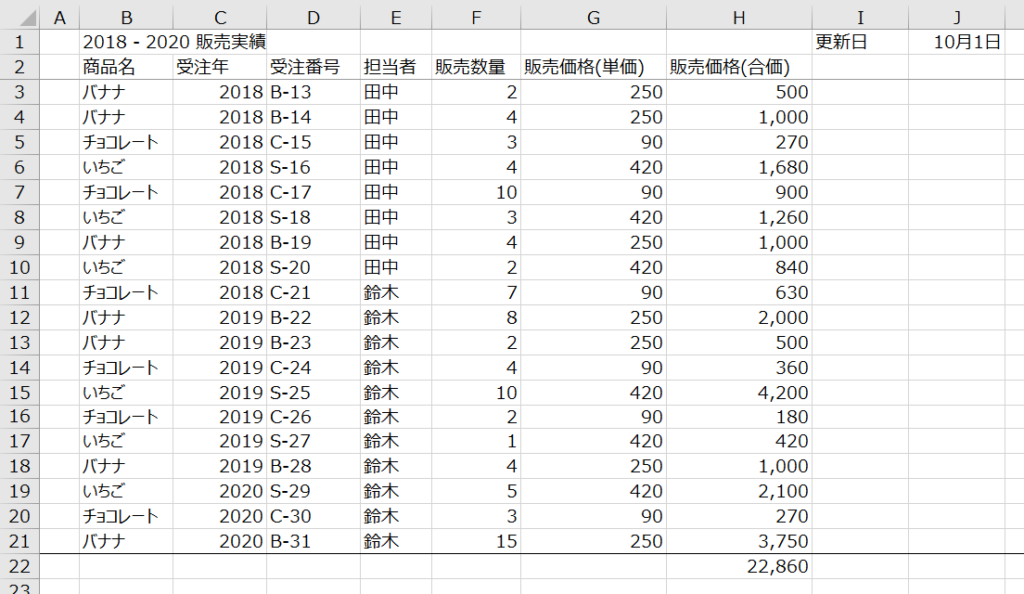
セルの書式設定のショートカット
まずセルの書式設定のショートカットは、Ctrl + 1 です。書式を設定したいセルや範囲を選択した状態でCtrl + 1を押すことで、簡単にセルの書式設定のウィンドウを呼び出すことができます。
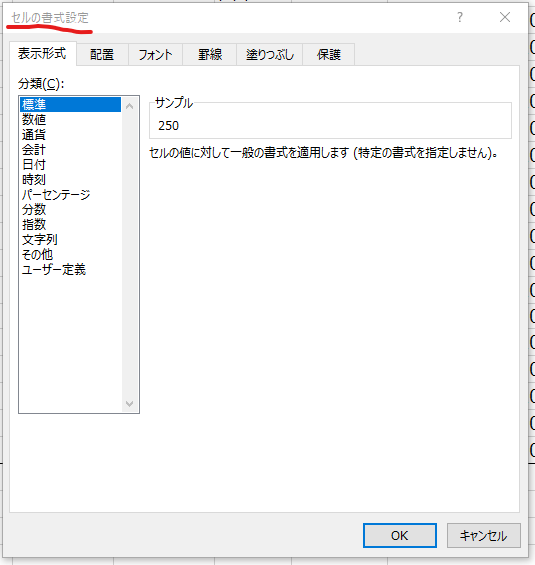
では、以下では書式設定の便利な使い方を見ていきましょう。
表示形式 – ユーザー定義
表示形式のタブから説明します。実は表示形式のタブで実行できることの多くは、リボンから選択することができます。

リボンからの操作で事足りる場合はそれでいいですが、以下のようなケースではセルの書式設定が便利です。
日付
日付の書式は、リボンからの操作では限られた種類の書式しか選択できません。例えば以下のように“10月1日”という表示形式を”2021年10月1日”のような書式に変えたい場合はどうすればいいでしょうか。

こういったケースでは、ユーザー定義から以下のようにyyyy”年”m”月”d”日”という書式を選択することで、実行できます。
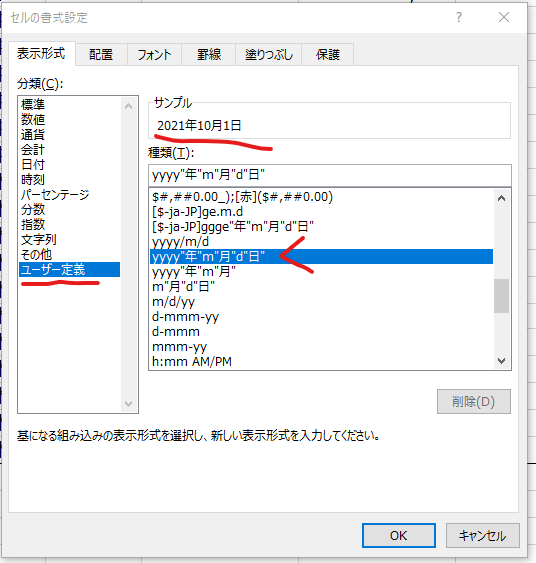
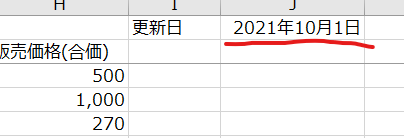
通貨
また、表示形式は通貨の書式設定で役に立ちます。例えばH22のセルに表示されている合計金額の表示形式を変えることを想定してください。
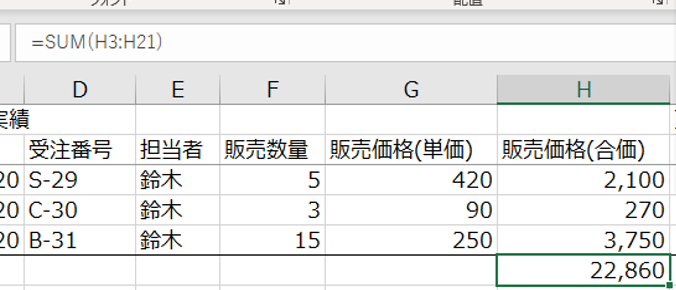
表示形式はリボンからも変えられますが、その選択肢は限られます。
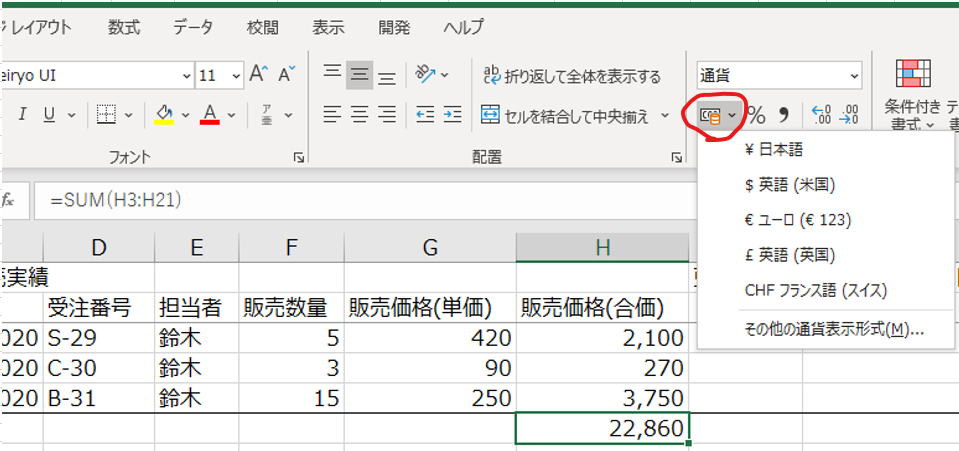
例えば海外との取引がある会社では、外国の通貨で表示する機会が多くあります。一纏めに”ドル($)”と言っても、それが米ドルなのか、豪ドルなのか、香港ドルなのか、わかりません。外国の通貨を扱う際にはアルファベット3文字での通貨のコードがよく使われますが、セルの書式設定からコードを自由に選択することができます。コードの例をいくつか挙げてみましょう。あえてマニアックなものも含んでいます。
- JPY = 日本円
- USD = 米ドル
- EUR = ユーロ
- CNY = 中国元
- INR = インドルピー
- AED = UAEディルハム
- EGP = エジプトポンド
- COP = コロンビアペソ
今回は日本円JPYに表記を変更してみます。Ctrl + 1でセルの書式設定を開き、表示形式から通貨を選択、記号のプルダウンからJPYを選択します。日本円であれば小数点以下の表示は不要だと思うので、小数点以下の桁数を0に変更し、OKを押します。
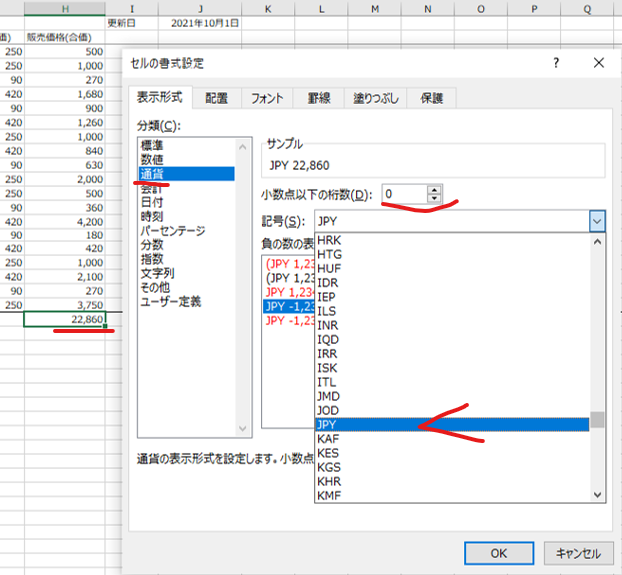
こうすることで、以下のように表示形式を変更できました。
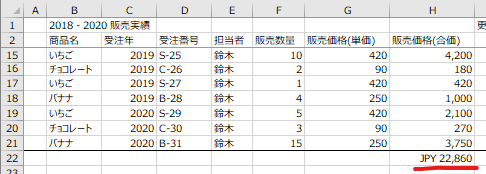
配置
次に、配置のタブを説明します。配置のタブでできることのうち、”上揃え”や”中央揃え”、”折り返して全体を表示する”などは、以下のようにリボンからの操作のほうが早いので、それ以外の機能を紹介します。
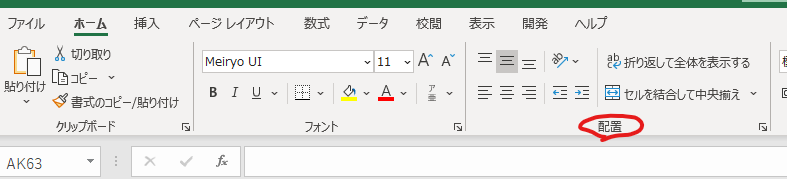
選択範囲内で中央
一つ目の機能は、”選択範囲内で中央“です。例えば元のシートのB1セルの”2018-2020販売実績”というタイトルを、明細データのあるB-H列の中央に配置したいとします。(以下の例ではわかりやすいようにフォントを太く、大きくしてあります。)
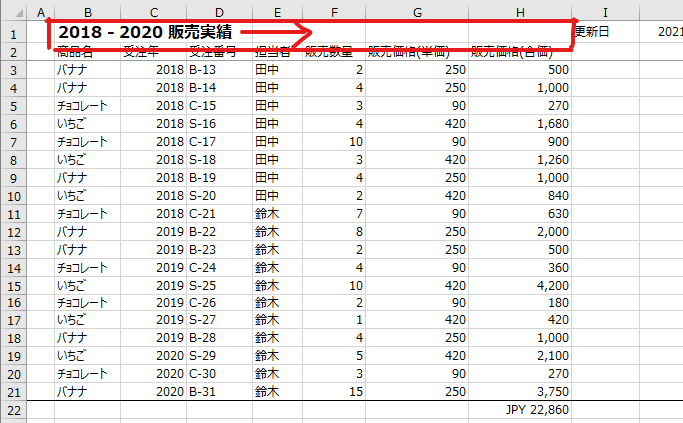
この作業をするとき、多くの人は”セルの結合“をすると思います。しかし、セルの結合は、Excelのデータを非常に扱いずらいものにしてしまうため、基本的に使うべきではありません。詳しくはまた別の記事で説明するとして、セルの結合を避けて連続する複数セルの中で中央に表示させたいときに有効なのが、”選択範囲内で中央”です。
適用したい範囲を選択した状態でCtrl + 1でセルの書式設定を開き、配置タブから”選択範囲内で中央”を選択し、OKを押します。
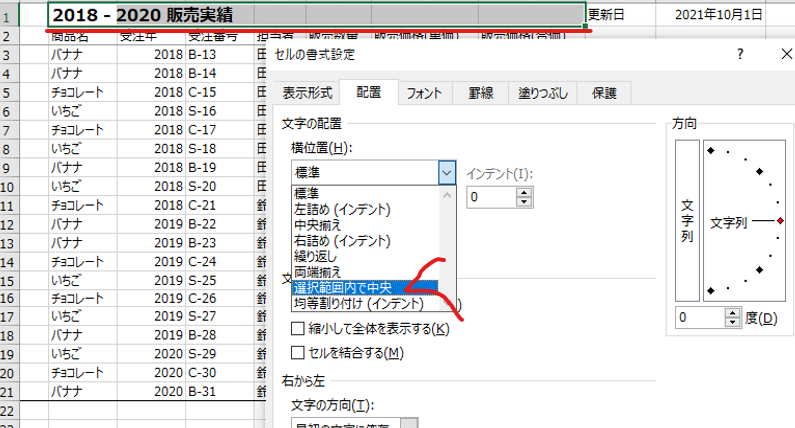
こうすることで、以下のように中央に表示させることができます。
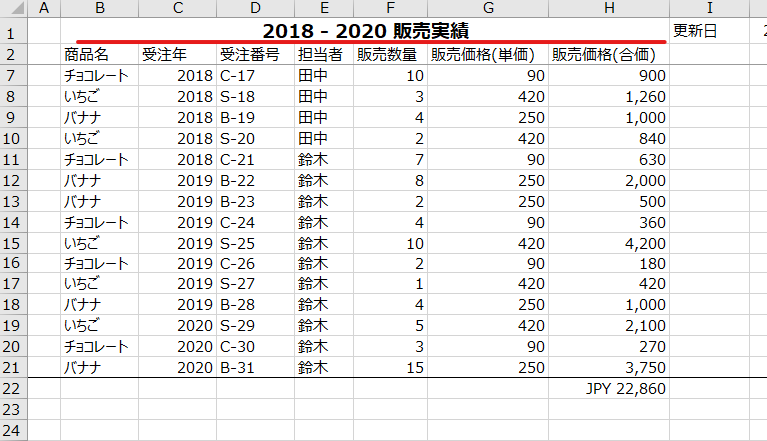
均等割り付け
次の機能は”均等割り付け“です。これは、あるデータをセルの中で中央揃えさせつつ、セルの幅を右端から左端までたっぷり使って表示する方法です。以下のようなイメージです。
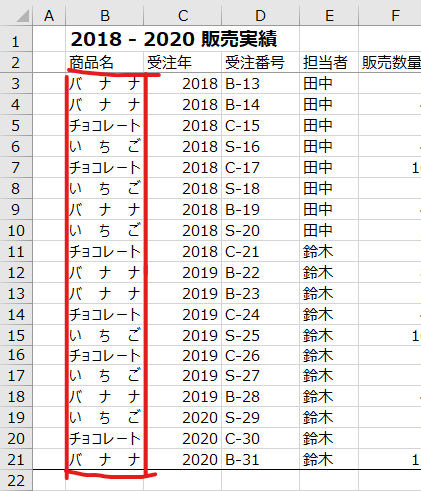
年配の方でこのように表示しようとするときに文字間にスペースを置く人がいます。言うまでもなく、スペースを置くというのはデータを扱いにくくするため、極力避けるべきです。空白を加えずに上記のような配置にするには、Ctrl + 1でセルの書式設定を開き、配置タブから”均等割り付け”を選択します。これで、上の画像のような配置にすることができます。
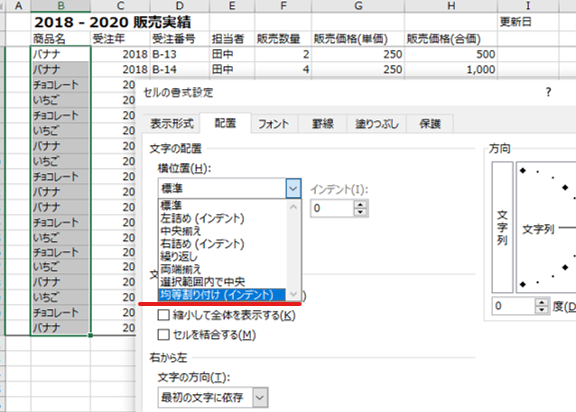
罫線
最後は罫線です。罫線については前回の記事でも触れていますので、そちらも参照ください。
例えばH22セルの合計金額を目立つように、罫線をつけてみます。Ctrl + 1でセルの書式設定を開き、罫線のタブで最も太い線のスタイルを選択、色のプルダウンで赤を選択、プリセットの”外枠”を押し、OKを押します。
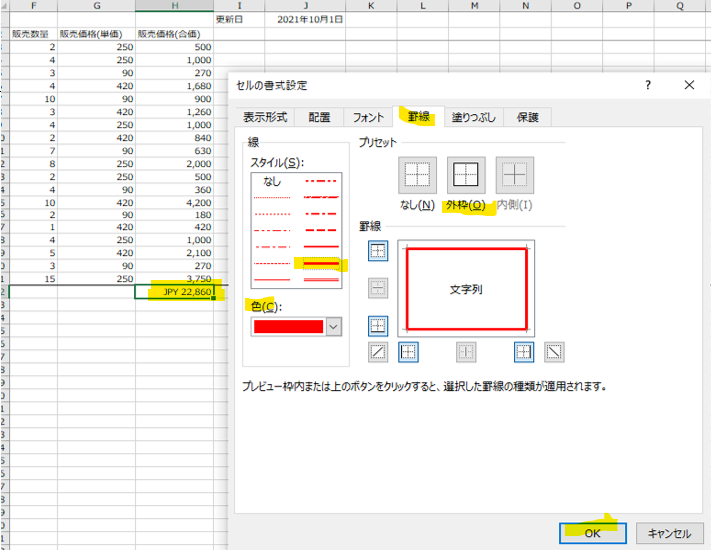
こうすることで、以下のように合計金額を強調する罫線を引くことができました。
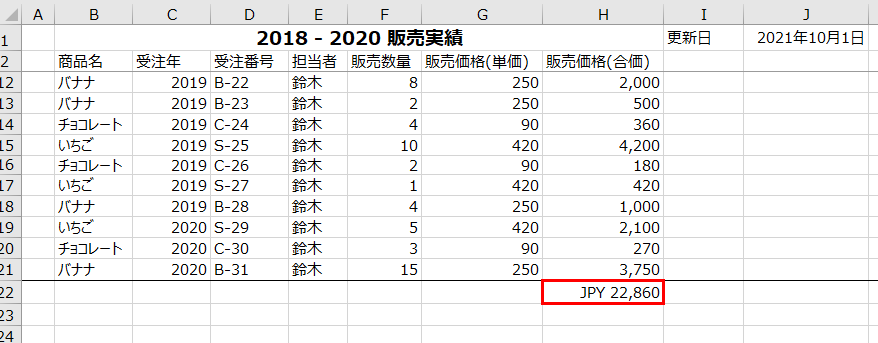
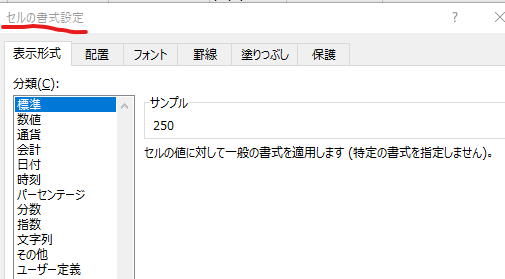

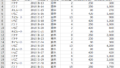
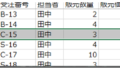
コメント